כיצד לבטל את החסימה של Adobe Flash Player בגוגל כרום
Miscellanea / / November 28, 2021
אתה גולש ב-Google Chrome, ואתה נתקל בדף אינטרנט מבוסס פלאש. אבל אבוי! אינך יכול לפתוח אותו מכיוון שהדפדפן שלך חוסם את האתרים מבוססי הפלאש. זה קורה בדרך כלל כאשר הדפדפן שלך חוסם את נגן המדיה של Adobe Flash. זה מונע ממך לצפות בתוכן מדיה מאתרי אינטרנט.
ובכן, אנחנו לא רוצים שתתמודדו עם מערכות נעילה טראגיות כאלה! לכן, במאמר זה, אנו נעזור לך לבטל את החסימה של Adobe Flash Player בדפדפן Google Chrome שלך באמצעות השיטות הפשוטות ביותר. אבל לפני שנמשיך עם הפתרון, עלינו לדעת מדוע Adobe Flash Player חסום בדפדפנים? אם זה נשמע לך בסדר, תן לנו להתחיל.

מדוע Adobe Flash Player חסום, ומה הצורך לבטל את החסימה שלו?
Adobe Flash Player נחשב לכלי המתאים ביותר לכלול תוכן מדיה באתרי אינטרנט. אבל בסופו של דבר, יצרני אתרים ובלוגרים התחילו להתרחק מזה.
כיום, רוב אתרי האינטרנט משתמשים בטכנולוגיות פתוחות חדשות כדי לכלול תוכן מדיה. זה מאפשר לאדובי לוותר גם כן. כתוצאה מכך, דפדפנים כמו Chrome חוסמים אוטומטית את תוכן Adobe Flash.
ובכל זאת, אתרים רבים משתמשים ב-Adobe Flash עבור תוכן מדיה, ואם תרצה לגשת אליהם, תצטרך לבטל את החסימה של Adobe Flash Player ב-Chrome.
תוכן
- כיצד לבטל את החסימה של Adobe Flash Player בגוגל כרום
- שיטה 1: מנע מ-Chrome לחסום פלאש
- שיטה 2: בטל את החסימה של Adobe Flash Player באמצעות הגדרות Chrome
כיצד לבטל את החסימה של Adobe Flash Player בגוגל כרום
שיטה 1: מנע מ-Chrome לחסום פלאש
אם אתה רוצה להמשיך להשתמש באתרים עם תוכן פלאש ללא כל הפרעה, תצטרך למנוע מדפדפן Chrome לחסום אותו. כל מה שאתה צריך לעשות הוא לשנות את הגדרות ברירת המחדל של Google Chrome. כדי לבצע שיטה זו, בצע את השלבים המפורטים להלן:
1. קודם כל, בקר בדף אינטרנט המשתמש ב-Adobe Flash עבור תוכן מדיה. אתה יכול גם לגשת לאתר Adobe, למקרה שלא תוכל להמציא אחד.
2. לאחר שתבקר באתר, דפדפן Chrome יציג הודעה קצרה על הבזק נחסם.
3. תמצא סמל פאזל בשורת הכתובת; לחץ על זה. זה יציג את ההודעה "Flash נחסם בדף זה".
4. כעת לחץ על לנהל כפתור מתחת להודעה. זה יפתח לך חלון חדש על המסך.

5. לאחר מכן, החלף את הלחצן שליד 'חסום אתרים מהפעלת Flash (מומלץ).'

6. כאשר אתה מחליף את הכפתור, ההצהרה משתנה ל'תשאל קודם’.
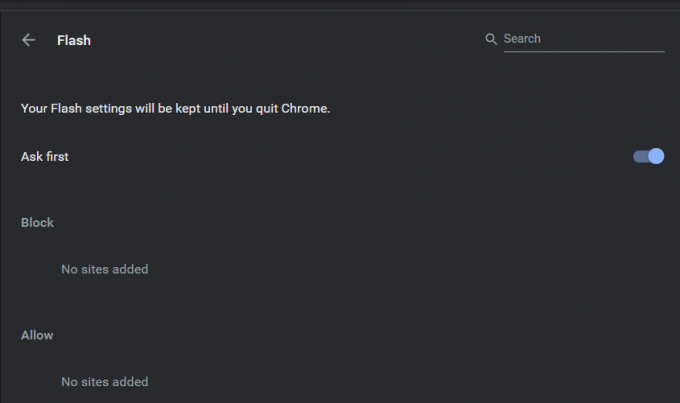
שיטה 2: בטל את החסימה של Adobe Flash Player באמצעות הגדרות Chrome
אתה יכול גם לבטל את החסימה של Flash ישירות מהגדרות Chrome. בצע את השלבים הבאים:
1. ראשית, פתח כרום ולחץ על כפתור שלוש נקודות זמין בפינה השמאלית העליונה של הדפדפן.
2. מקטע התפריט, לחץ על הגדרות.

3. כעת, גלול מטה לתחתית ה- הגדרות לשונית.
4. בסעיף פרטיות ואבטחה, לחץ על "הגדרות אתר“.
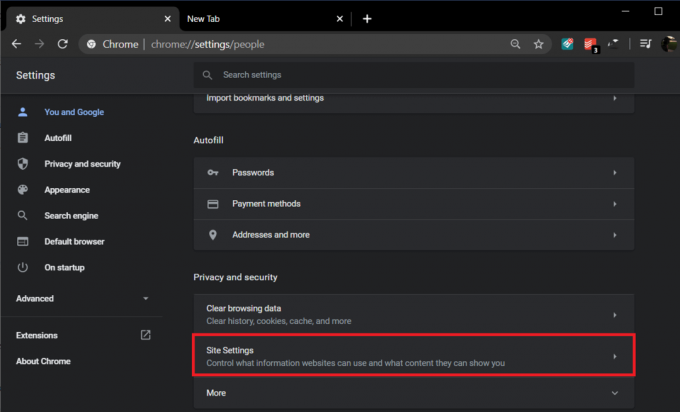
5. גלול מטה לקטע התוכן ולאחר מכן לחץ על "הֶבזֵק“.
6. כאן תראה את אפשרות פלאש להיחסם, אותו דבר כמוזכר בשיטה הראשונה. עם זאת, העדכון החדש מגדיר את ה-Flash לחסום כברירת מחדל.

7. אתה יכול כבה את המתג ליד "חסום אתרים מלהפעיל פלאש“.
אנו מקווים שהשיטות הנ"ל עבדו עבורך והצלחת בטל את החסימה של Adobe Flash Player ב-Google Chrome. עם זאת, קיימת אפשרות גבוהה שכאשר אתה קורא מאמר זה, Adobe כבר הייתה מוריד את ה-Flash. ה-Adobe Flash עמד להיות מוסר לחלוטין ב-2020. זו הסיבה שעדכון Google Chrome בסוף 2019 חסם את Flash כברירת מחדל.
מוּמלָץ:
- הפעל את Adobe Flash Player ב-Chrome, Firefox ו-Edge
- תקן את סמן העכבר שנעלם בגוגל כרום
- רשימה של פקודות אדמין של רובלוקס
ובכן, כל זה לא מדאיג במיוחד עכשיו. טכנולוגיות טובות ומאובטחות יותר החליפו את פלאש. הורדת פלאש לא קשורה לחוויית הגלישה שלך במדיה. ובכל זאת, אם אתה נתקל בבעיה כלשהי או שיש לך שאילתה כלשהי, שלח תגובה למטה, ואנו נבדוק את זה.



